Win10設置桌面右下角任務欄中顯示星期幾的方法
時間:2023-09-21 17:00:09作者:極光下載站人氣:2199
經常使用win10系統電腦的小伙伴會發現在右下角的任務欄中,顯示出來的有日期和時間,但是沒有星期幾的這種樣式,如果你想要將任務欄中設置星期幾的話,那么就需要進入到控制面板中進行相應的設置,在控制面板中找到設置日期功能進入,在設置日期的窗口中需要設置一下顯示日期和星期幾的樣式參數,而在進行這種設置操作下,需要自己獲取管理權權限前提下進行設置,下方是關于如何使用win10系統設置顯示星期幾的具體操作方法,如果你需要的情況下可以看看方法教程,希望對大家有所幫助。
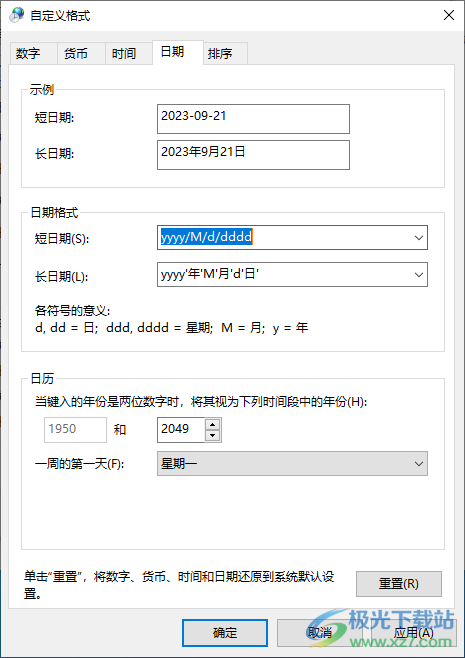
方法步驟
1.將開始菜單點擊打開,直接輸入控制面板幾個字,在出現的控制面板選項中進行點擊進入。
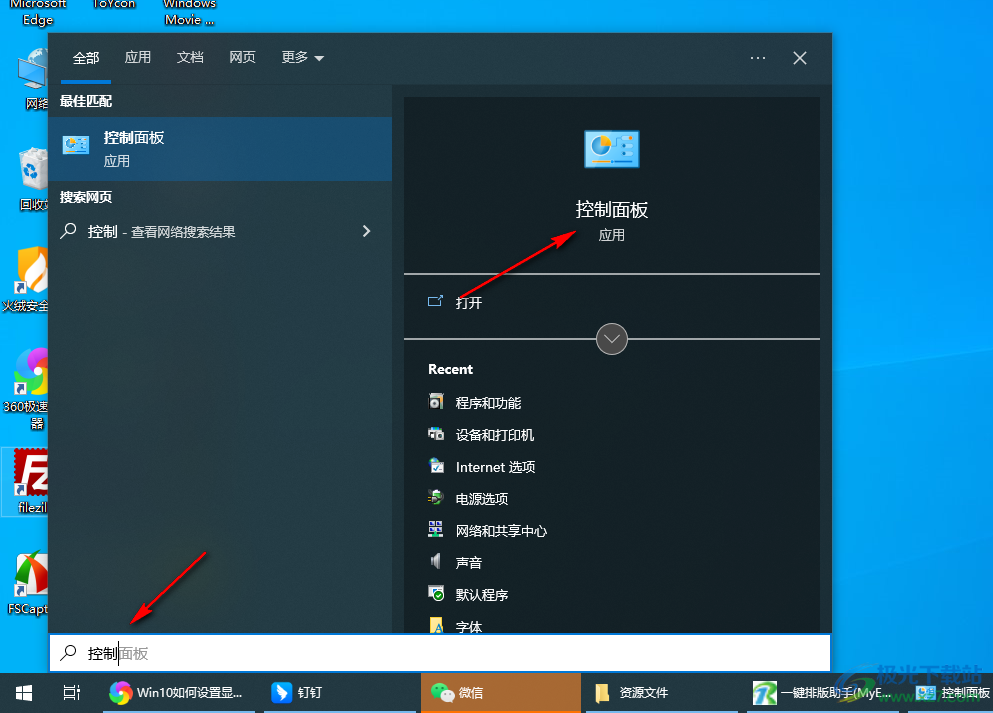
2.進入到控制面板頁面之后,將【查看方式】旁邊的下拉按鈕點擊打開,選擇【類別】選項,然后再將頁面上的【更改日期、時間或者數字格式】選項點擊打開。
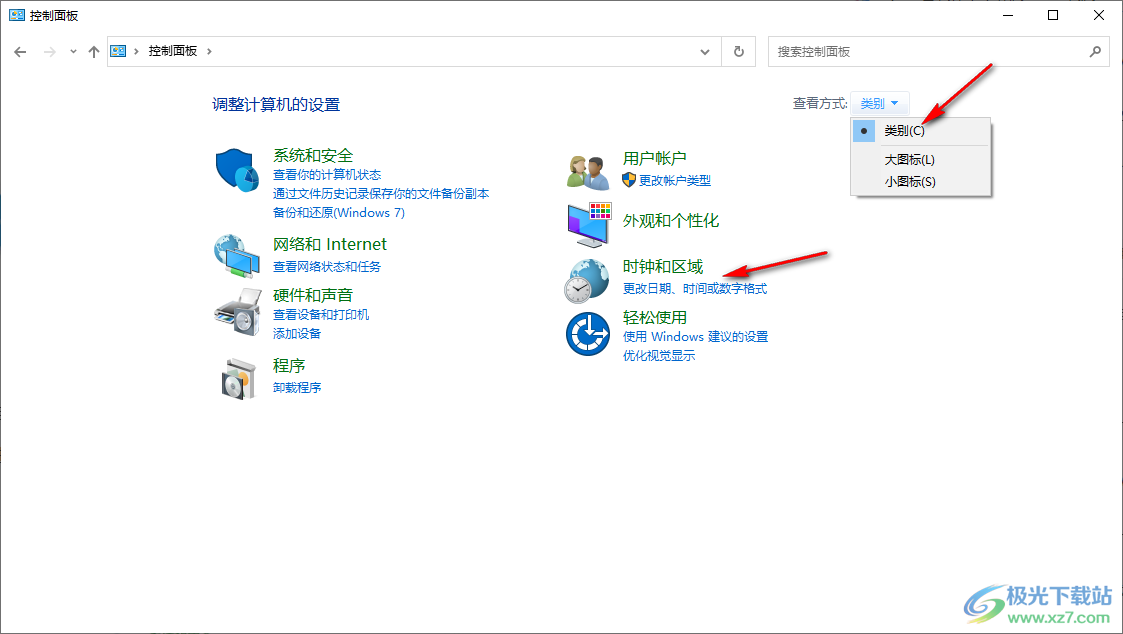
3.隨后即可彈出格式窗口,在該窗口中可以查看到當前的日期和時間格式。
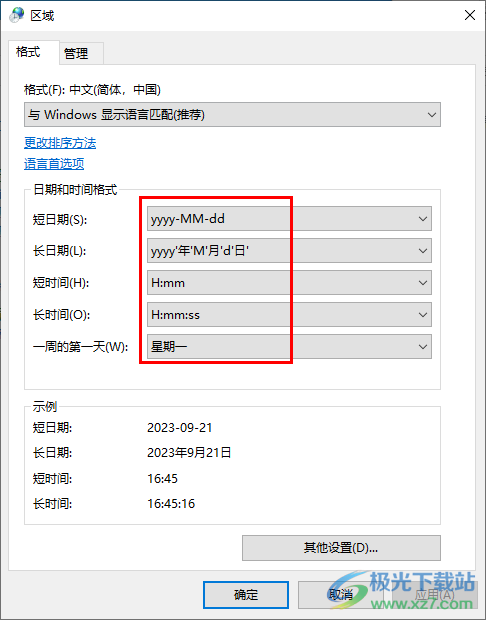
4.用鼠標點擊【其他設置】選項,進入到該頁面中進行設置星期幾格式。
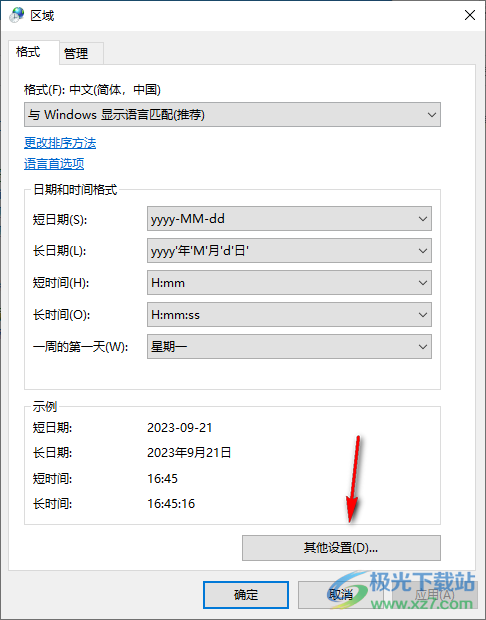
5.在打開的窗口中,直接選擇【日期】選項卡,然后在頁面上將【短日期】后面的內容更改成【yyyy/M/d/dddd】,最后點擊確定按鈕就好了。
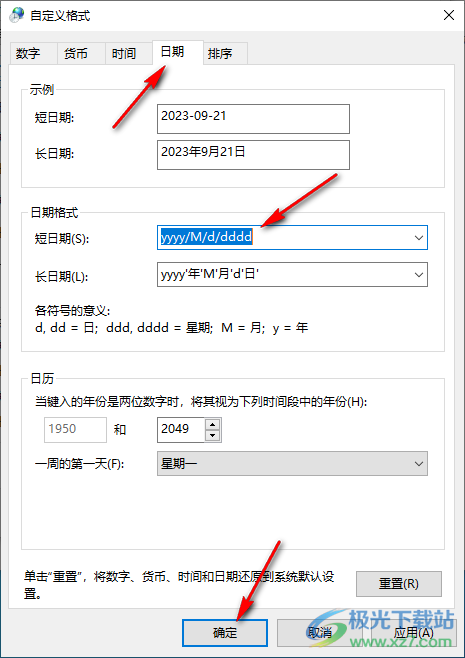
以上就是關于如何使用win10系統設置顯示星期幾的具體操作方法,如果你想要讓自己電腦右下角任務欄中的時間日期中顯示出星期幾的這種樣式的話,那么就可以通過以上小編分享的方法教程來操作即可,感興趣的話可以試試哦。

大小:4.00 GB版本:64位單語言版環境:Win10
- 進入下載
相關下載
熱門閱覽
- 1百度網盤分享密碼暴力破解方法,怎么破解百度網盤加密鏈接
- 2keyshot6破解安裝步驟-keyshot6破解安裝教程
- 3apktool手機版使用教程-apktool使用方法
- 4mac版steam怎么設置中文 steam mac版設置中文教程
- 5抖音推薦怎么設置頁面?抖音推薦界面重新設置教程
- 6電腦怎么開啟VT 如何開啟VT的詳細教程!
- 7掌上英雄聯盟怎么注銷賬號?掌上英雄聯盟怎么退出登錄
- 8rar文件怎么打開?如何打開rar格式文件
- 9掌上wegame怎么查別人戰績?掌上wegame怎么看別人英雄聯盟戰績
- 10qq郵箱格式怎么寫?qq郵箱格式是什么樣的以及注冊英文郵箱的方法
- 11怎么安裝會聲會影x7?會聲會影x7安裝教程
- 12Word文檔中輕松實現兩行對齊?word文檔兩行文字怎么對齊?
網友評論